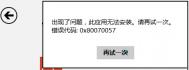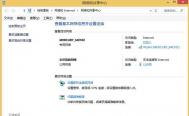win8安装程序出现错误2203的解决方法
一些用户在win8系统下,安装软件被提示内部错误2203的错误,很多用户不知道如何来解决遇到的这类问题,其实用户出现该问题是因为系统权限限制造成的,对于该问题我们如何解决呢?下面看图老师小编为您提供的解决win8错误2203的方法吧!

解决方法
1.计算机-组织-文件夹和搜索选项-查看-将隐藏受保护的系统操作文件前的复选框去掉并将显示文件、文件夹和驱动器前的复选框选上-确定。
2.C-用户-xxx(用户名)-AppData-Local-Temp-右键-属性-安全-添加-选择用户或组-在输入对象名称来选择下写上SYSTEM-确定。
3.回到Temp属性界面-选择SYSTEM-将SYSTEM的权限下的完全控制和修改前的复选框选上-确定。
4.回到Temp属性界面-确定。
(本文来源于图老师网站,更多请访问http://m.tulaoshi.com/windowsxitong/)以上就是Win8.1安装程序出现内部错误2203怎么解决的全部内容了,只要把Win8.1系统SYSTEM用户的权限改成完全控制,就能够避免安装程序时的2203错误了。
利用win8设备管理器禁用指定设备的操作方法
在windows系统下,(m.tulaoshi.com)任何外接设备我们都能够通过系统对其禁止使用的,用户只需要正确利用设备管理器中的功能,就能够让指定设备处于禁用的状态;熟悉设备管理器功能的用户都知道,在设备管理器中我们可查看处理器、硬盘驱动器、储存控制器、监视器、键盘、鼠标设备、图像设备和网络适配器等信息,但是却不知道如何禁用指定设备,下面图老师小编以win8系统为例,为大家带来了该教程,需要的用户不妨参考下。
操作方法
1、打开电脑之后,直接点击键盘上面的 Windows 键和 X 键,然后在系统工具快捷入口里面将设备管理器打开;(如下图示);

2、在自己需要禁用的设备前面点击一下,然后就展开需要禁用的设备。直接在设备名称上面点击右键,然后选中禁用;(如下图示);

3、禁用之后就会弹出下面的对话框,然后就点击是;(如下图示);

4、确认禁用之后,被禁用之后的设备图标前面会显示一个黑色小箭头,这说明已经被禁用的状态。(如下图示);

通过上述方法教程,我们就能够轻松的关闭win8系统中的指定设备了,当然如果你管理了相关设备后,也可通过该方法进行开启。但图老师小编建议大家不要盲目的禁用某些设备,以免造成不可挽回的损失!
解决Win8电脑开机黑屏并伴有滴声的方法
电脑开机黑屏通常出现在较为老化的电脑中,传统情况下造成电脑开机黑屏的原因在于内存条故常,但一些细心的用户会发现,电脑在开机黑屏的过程中,伴随着滴滴的声音,其实我们可根据该声音出现的次数来判断电脑的故障,那么如何解决开机黑屏www.Tulaoshi.com的问题呢?下面看图老师小编为大家带来的详细操作方法!

操作方法
1.先用工具清除主板上的灰尘再开机。
2.清理内存条
3.清空CMOS。
(本文来源于图老师网站,更多请访问http://m.tulaoshi.com/windowsxitong/)4.重新安装CPU后再开机。
5.将电脑硬件组成最小系统后再开机。
6.在经过以上几个步骤后,若开机还是没有显示,一般用替换法依次检查电源,内存条、显示卡和CPU。若还是如此,这故障可能出在主板上,这时只有把主板送到专业的维修点去维修。
注:最小系统法是指只保留主板、内存条、CPU、显示卡、显示器和电源等基本设备。
通过上述方法我们就能够解决win8电脑开机黑屏并伴有滴滴声音的问题,只需要按照图老师小编上述6步操作,即可排除电脑黑屏的问题!
win8系统蓝屏怎么办?
windows系统蓝屏是我们较为常见的一种系统故障,通常情况下造成系统蓝屏的原因有很多种,传统解决我们会根据蓝屏相关代码以及出现蓝屏前的状态有针对性的判断原因,不过当用户在win8系统下出现蓝屏要如何解决呢?下面看图老师小编为大家带来的解决win8蓝屏通用方法,感兴趣的用户不妨参考下!

操作方法 1、重新启动计算机,当出现可用的操作系统列表时,按F8键,在Windows高级选项菜单屏幕上,选择最后一次正确的配置,按回车键。
2、将BIOS恢复到出厂默认设置,有条件可升级刷新BIOS 。
3、将内存拔下,清理插槽,用橡皮擦金手指,再插上插紧;检查内存质量是否有问题或不兼容,换掉有问题的内存。
4、检查并修复硬盘错误,开始--运行---输入 Chkdsk /r (/前有个空格)--确定-在是否计划在下次系统重新启动时检查这个卷,打Y-重新启动计算机。
5、整理磁盘碎片。我的电脑右击要整理磁盘碎片的驱动器属性工具--选择整理的磁盘打开磁盘碎片整理程序窗口分析碎片整理系统即开始整理,完成后系统会通知你。
6、把最新安装的硬件、软件卸下,更换新硬件,软件换个版本。
7、使用腾讯电脑管家,工具箱--硬件检测--查看配置,根据配置更新驱动,电脑诊所--搜索系统蓝屏--查看修复办法。
上述操作方法通用性比较强,无论用户出现任何蓝屏故障,都可使用该教程进行排查蓝屏的原因,更多windows系统教程请继续关注我们!